인쇄 모드
인쇄 모드에서 사용할 수 있는 리본 메뉴 명령과 도구 버튼은 다음과 같습니다.
|
참고
|
|
리본 메뉴에 명령을 추가하는 방법에 대한 내용은 다음을 참조하십시오.
도구 모음에 버튼을 설정하는 방법에 대한 자세한 내용은 다음을 참조하십시오.
명령이 표시되는 방식은 창 크기에 따라 다릅니다.
일부 명령의 표시가 풀다운 목록에서 선택한 항목에 따라 다른 것들과 다를 수 있습니다.
또한 문서 대상 폴더를 리본 메뉴/도구 모음에 리본 메뉴 명령/도구 버튼으로 위치시킬 수 있습니다.
|
프린터 이름
|
리본 메뉴 명령
|
 (프린터) (프린터) |
|
도구 버튼
|
 (프린터) (프린터) |
인쇄/팩스 송신에 사용할 장치를 설정합니다.
인쇄 매수
|
리본 메뉴 명령
|
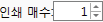 (인쇄 매수) (인쇄 매수) |
|
도구 버튼
|
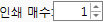 (인쇄 매수) (인쇄 매수) |
인쇄 매수를 지정합니다.
인쇄
|
리본 메뉴 명령
|
 (인쇄) (인쇄) |
|
도구 버튼
|
 (인쇄) (인쇄) |
[프린터]에 설정된 장치를 이용해 문서를 인쇄하거나 팩스를 통해 송신합니다.
 /
/  을 클릭할 때 표시되는 풀다운 목록에서 다음 중 하나를 선택할 수 있습니다.
을 클릭할 때 표시되는 풀다운 목록에서 다음 중 하나를 선택할 수 있습니다.[인쇄]
[선택된 페이지 인쇄]
[인쇄 대화 상자 표시]
메일 병합 필드가 설정된 상태로 문서를 인쇄하면 자동으로 [편지 병합 인쇄]로 전환됩니다.  /
/  을 클릭하면 표시되는 풀다운 목록에서 [편지 병합 인쇄]를 선택하여 메일 병합 인쇄를 수행할 수 있습니다.
을 클릭하면 표시되는 풀다운 목록에서 [편지 병합 인쇄]를 선택하여 메일 병합 인쇄를 수행할 수 있습니다.
 /
/  을 클릭하면 표시되는 풀다운 목록에서 [편지 병합 인쇄]를 선택하여 메일 병합 인쇄를 수행할 수 있습니다.
을 클릭하면 표시되는 풀다운 목록에서 [편지 병합 인쇄]를 선택하여 메일 병합 인쇄를 수행할 수 있습니다.[프린터]를 프린터에서 팩스 드라이버로 변경하면 [팩스]로 자동으로 변경됩니다.  /
/  를 클릭하면 표시되는 풀다운 목록에서 다음 중 하나를 선택하여 팩스를 송신할 수 있습니다.
를 클릭하면 표시되는 풀다운 목록에서 다음 중 하나를 선택하여 팩스를 송신할 수 있습니다.
 /
/  를 클릭하면 표시되는 풀다운 목록에서 다음 중 하나를 선택하여 팩스를 송신할 수 있습니다.
를 클릭하면 표시되는 풀다운 목록에서 다음 중 하나를 선택하여 팩스를 송신할 수 있습니다.[팩스 송신]
[선택된 페이지 송신]
[팩스 송신 대화 상자 표시]
선택된 페이지 인쇄
|
리본 메뉴 명령
|
 (선택된 페이지 인쇄) (선택된 페이지 인쇄) |
|
도구 버튼
|
 (선택된 페이지 인쇄) (선택된 페이지 인쇄) |
[프린터]에서 설정한 프린터 드라이버를 이용한 선택한 페이지를 인쇄합니다.
[프린터]에서 사용할 드라이버를 프린터 드라이버에서 팩스 드라이버로 변경한 경우 [선택된 페이지 송신]으로 자동 변경되어 선택한 페이지를 팩스를 통해 전송할 수 있습니다.
인쇄 대화 상자 표시
|
리본 메뉴 명령
|
 (인쇄 대화 상자) (인쇄 대화 상자) |
|
도구 버튼
|
 (인쇄 대화 상자) (인쇄 대화 상자) |
[인쇄] 대화 상자를 표시합니다.
[프린터]에서 사용할 드라이버를 프린터 드라이버에서 팩스 드라이버로 변경한 경우 [팩스 송신 대화 상자]로 자동 변경됩니다. 클릭하면 [팩스 송신] 대화 상자가 표시됩니다.
저장
|
리본 메뉴 명령
|
 (저장) (저장) |
|
도구 버튼
|
 (저장) (저장) |
현재 편집된 문서를 덮어씁니다.
실행 취소
|
리본 메뉴 명령
|
 (실행 취소) (실행 취소) |
|
도구 버튼
|
 (실행 취소) (실행 취소) |
마지막 작업을 취소합니다.
다시 실행
|
리본 메뉴 명령
|
 (다시 실행) (다시 실행) |
|
도구 버튼
|
 (다시 실행) (다시 실행) |
[실행 취소]에 의해 취소된 작업을 다시 실행합니다.
삭제
|
리본 메뉴 명령
|
 (삭제) (삭제) |
|
도구 버튼
|
 (삭제) (삭제) |
선택한 장 또는 페이지를 삭제합니다.
잘라내기
|
리본 메뉴 명령
|
 (잘라내기) (잘라내기) |
|
도구 버튼
|
 (잘라내기) (잘라내기) |
선택한 장 또는 페이지를 잘라냅니다.
복사
|
리본 메뉴 명령
|
 (복사) (복사) |
|
도구 버튼
|
 (복사) (복사) |
선택한 장 또는 페이지를 복사합니다.
붙여넣기
|
리본 메뉴 명령
|
 (붙여넣기) (붙여넣기) |
|
도구 버튼
|
 (붙여넣기) (붙여넣기) |
잘라내거나 복사한 장과 페이지를 붙여 넣습니다.
원본 페이지 편집
|
리본 메뉴 명령
|
 (원본 편집) (원본 편집) |
|
도구 버튼
|
 (원본 편집) (원본 편집) |
원본 페이지 편집 모드를 시작합니다.
개정
|
리본 메뉴 명령
|
 (개정) (개정) |
|
도구 버튼
|
 (개정) (개정) |
개정 모드를 시작합니다.
새로 만들기
|
리본 메뉴 명령
|
 (새로 만들기) (새로 만들기) |
|
도구 버튼
|
 (새로 만들기) (새로 만들기) |
새 IWB 문서를 만듭니다.
라이브러리 문서 열기
|
리본 메뉴 명령
|
 (라이브러리에서 열기) (라이브러리에서 열기) |
|
도구 버튼
|
 (라이브러리에서 열기) (라이브러리에서 열기) |
Desktop Browser 라이브러리에서 다음 형식 중 하나로 문서를 선택하고 엽니다.
IWB 문서(*.iwb)
PDF 문서(*.pdf)
iW 문서(*.iwd)
Windows 폴더 문서 열기
|
리본 메뉴 명령
|
 (Windows 폴더에서 열기) (Windows 폴더에서 열기) |
|
도구 버튼
|
 (Windows 폴더에서 열기) (Windows 폴더에서 열기) |
Windows 폴더에서 다음 형식 중 하나로 문서를 선택하고 엽니다.
IWB 문서(*.iwb)
PDF 문서(*.pdf)
iW 문서(*.iwd)
다른 이름으로 저장
|
리본 메뉴 명령
|
 (다른 이름으로 저장) (다른 이름으로 저장) |
|
도구 버튼
|
 (다른 이름으로 저장) (다른 이름으로 저장) |
현재 편집한 문서를 새로운 이름을 가진 IWB 형식(*.iwb) 또는 PDF 형식(*.pdf)으로 저장합니다.
라이브러리에서 가져오기
|
리본 메뉴 명령
|
 (라이브러리에서 가져오기) (라이브러리에서 가져오기) |
|
도구 버튼
|
 (라이브러리에서 가져오기) (라이브러리에서 가져오기) |
Desktop Browser 라이브러리의 문서를 선택하고 Desktop Editor에 열려 있는 문서에 추가합니다.
Windows 폴더에서 가져오기
|
리본 메뉴 명령
|
 (Windows 폴더에서 가져오기) (Windows 폴더에서 가져오기) |
|
도구 버튼
|
 (Windows 폴더에서 가져오기) (Windows 폴더에서 가져오기) |
Windows 폴더의 문서를 선택하고 Desktop Editor에 열려 있는 문서에 추가합니다.
PDF로 내보내기
|
리본 메뉴 명령
|
 (PDF로 내보내기) (PDF로 내보내기) |
|
도구 버튼
|
 (PDF로 내보내기) (PDF로 내보내기) |
문서를 설정된 내보내기 범위까지 PDF 형식(*.pdf)으로 저장합니다.
이미지로 내보내기
|
리본 메뉴 명령
|
 (이미지로 내보내기) (이미지로 내보내기) |
|
도구 버튼
|
 (이미지로 내보내기) (이미지로 내보내기) |
문서를 설정된 내보내기 범위까지 TIFF 형식(*.tiff) 또는 JPEG 형식(*.jpg)으로 저장합니다.
인쇄
|
리본 메뉴 명령
|
 (인쇄) (인쇄) |
|
도구 버튼
|
 (인쇄) (인쇄) |
[프린터]에 설정된 장치를 이용해 문서를 인쇄하거나 팩스를 통해 송신합니다.
[프린터]에서 프린터를 선택하면 클릭할 때 [인쇄] 대화 상자가 표시됩니다.
[프린터]에서 팩스 드라이버를 선택하는 경우 클릭할 때 [팩스 송신] 대화 상자가 표시됩니다.
온라인 설명서
|
리본 메뉴 명령
|
 (온라인 설명서) (온라인 설명서) |
|
도구 버튼
|
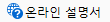 (온라인 설명서) (온라인 설명서) |
온라인 설명서를 표시합니다.
오프라인 설명서
|
리본 메뉴 명령
|
 (오프라인 설명서) (오프라인 설명서) |
|
도구 버튼
|
 (오프라인 설명서) (오프라인 설명서) |
오프라인 설명서를 표시합니다.
탐색 창 표시/숨기기
|
리본 메뉴 명령
|
 (탐색) (탐색) |
|
도구 버튼
|
 (탐색) (탐색) |
탐색 창 표시/숨기기
세부 정보 창 표시/숨기기
|
리본 메뉴 명령
|
 (세부 정보) (세부 정보) |
|
도구 버튼
|
 (세부 정보) (세부 정보) |
세부사항 창 표시/숨기기
모두 선택
|
리본 메뉴 명령
|
 (모두 선택) (모두 선택) |
|
도구 버튼
|
 (모두 선택) (모두 선택) |
편집하는 문서의 모든 페이지를 선택합니다.
원본 페이지 작업
|
리본 메뉴 명령
|
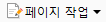 (페이지 작업) (페이지 작업) |
|
도구 버튼
|
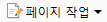 (페이지 작업) (페이지 작업) |
클릭할 때 표시되는 풀다운 목록에서 다음 중 하나를 선택할 수 있습니다.
[새 원본 페이지 추가]
[원본 페이지 회전]
새 원본 페이지 추가
|
리본 메뉴 명령
|
 (새 페이지) (새 페이지) |
|
도구 버튼
|
 (새 페이지) (새 페이지) |
선택한 문서 페이지 다음 또는 선택한 장 시작부에 문서 페이지를 추가합니다.
원본 페이지 회전
|
리본 메뉴 명령
|
 (회전) (회전) |
|
도구 버튼
|
 (회전) (회전) |
클릭할 때 표시되는 풀다운 목록에서 다음 중 하나를 선택하여 원본 페이지를 회전시킬 수 있습니다.
[왼쪽으로 90도]
[180도]
[오른쪽으로 90도]
왼쪽으로 90도
|
리본 메뉴 명령
|
 (왼쪽으로 90도) (왼쪽으로 90도) |
|
도구 버튼
|
 (왼쪽으로 90도) (왼쪽으로 90도) |
선택한 원본 페이지를 반 시계방향으로 90도 회전시킵니다.
180도
|
리본 메뉴 명령
|
 (180도) (180도) |
|
도구 버튼
|
 (180도) (180도) |
선택한 원본 페이지를 180도 회전시킵니다.
오른쪽으로 90도
|
리본 메뉴 명령
|
 (오른쪽으로 90도) (오른쪽으로 90도) |
|
도구 버튼
|
 (오른쪽으로 90도) (오른쪽으로 90도) |
선택한 원본 페이지를 시계방향으로 90도 회전시킵니다.
주석 표시/숨기기
|
리본 메뉴 명령
|
 (주석 표시) (주석 표시) |
|
도구 버튼
|
 (주석 표시) (주석 표시) |
문서에 추가된 주석을 표시/숨깁니다.
암호 설정 삭제
|
리본 메뉴 명령
|
 (암호 삭제) (암호 삭제) |
|
도구 버튼
|
 (암호 삭제) (암호 삭제) |
PDF 문서의 암호 설정을 제거합니다.
서식 파일 (그룹)
|
리본 메뉴 명령
|
 (서식 파일)*1 (서식 파일)*1 |
|
도구 버튼
|
-
|
서식 파일 목록은 [서식 파일] 그룹에 위치하고 있습니다.
출력 용지 (그룹)
|
리본 메뉴 명령
|
 (출력 용지)*1 (출력 용지)*1 |
|
도구 버튼
|
 (출력 용지)*2 (출력 용지)*2 |
다음의 명령/도구 버튼이 [출력 용지] 그룹에 위치하고 있습니다.
[용지 크기]
[용지 방향]
컬러 (그룹)
|
리본 메뉴 명령
|
 (컬러)*1 (컬러)*1 |
|
도구 버튼
|
 (컬러)*2 (컬러)*2 |
다음의 명령/도구 버튼이 [컬러] 그룹에 위치하고 있습니다.
[컬러]
레이아웃 (그룹)
|
리본 메뉴 명령
|
 (레이아웃)*1 (레이아웃)*1 |
|
도구 버튼
|
 (레이아웃)*2 (레이아웃)*2 |
다음의 명령/도구 버튼이 [레이아웃] 그룹에 위치하고 있습니다.
[페이지 레이아웃]
[인쇄 스타일]
스테이플 (그룹)
|
리본 메뉴 명령
|
 (스테이플)*1 (스테이플)*1 |
|
도구 버튼
|
 (스테이플)*2 (스테이플)*2 |
다음의 명령/도구 버튼이 [스테이플] 그룹에 위치하고 있습니다.
[스테이플]
인쇄 페이지의 머리글/바닥글 (그룹)
|
리본 메뉴 명령
|
 (인쇄 페이지)*1 (인쇄 페이지)*1 |
|
도구 버튼
|
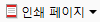 (인쇄 페이지)*2 (인쇄 페이지)*2 |
다음의 명령/도구 버튼이 [인쇄 페이지] 그룹에 위치하고 있습니다.
[머리글/바닥글 삽입]
[머리글]
[바닥글]
[머리글/바닥글 삽입] 확인란을 선택하면 풀다운 목록에서 다음 항목 중 하나를 선택하여 인쇄 페이지에 첨부할 머리글/바닥글을 설정할 수 있습니다.
[없음]
[페이지 번호]
[날짜](자동으로 업데이트됨)
[장 이름]
[문서 이름]
[사용자 지정]
[글꼴 설정]
[세부 정보 설정]
[글꼴 설정]를 선택하면 [머리글 글꼴 설정] 대화 상자 또는 [바닥글 글꼴 설정] 대화 상자가 표시되고 인쇄 페이지에 첨부할 머리글/바닥글의 글꼴을 설정할 수 있습니다.
[세부 정보 설정]를 선택하면 [머리글/바닥글 세부 정보 설정(인쇄 페이지)] 대화 상자가 표시되고 인쇄 페이지에 첨부할 머리글/바닥글의 상세 설정을 지정할 수 있습니다.
원본 페이지의 머리글/바닥글 (그룹)
|
리본 메뉴 명령
|
 (원본 페이지)*1 (원본 페이지)*1 |
|
도구 버튼
|
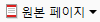 (원본 페이지)*2 (원본 페이지)*2 |
다음의 명령/도구 버튼이 [원본 페이지] 그룹에 위치하고 있습니다.
[머리글/바닥글 삽입]
[머리글]
[바닥글]
[머리글/바닥글 삽입] 확인란을 선택하면 풀다운 목록에서 다음 항목 중 하나를 선택하여 원본 페이지에 첨부할 머리글/바닥글을 설정할 수 있습니다.
[없음]
[페이지 번호]
[날짜](자동으로 업데이트됨)
[장 이름]
[문서 이름]
[사용자 지정]
[글꼴 설정]
[세부 정보 설정]
[글꼴 설정]를 선택하면 [머리글 글꼴 설정] 대화 상자 또는 [바닥글 글꼴 설정] 대화 상자가 표시되고 원본 페이지에 첨부할 머리글/바닥글의 글꼴을 설정할 수 있습니다.
[세부 정보 설정]를 선택하면 [머리글/바닥글 세부 정보 설정(원본 페이지)] 대화 상자가 표시되고 원본 페이지에 첨부할 머리글/바닥글의 상세 설정을 지정할 수 있습니다.
마무리 (그룹)
|
리본 메뉴 명령
|
 (마무리)*1 (마무리)*1 |
|
도구 버튼
|
 (마무리)*2 (마무리)*2 |
다음의 명령/도구 버튼이 [마무리] 그룹에 위치하고 있습니다.
[마무리]
[옵셋]
[회전]
[마무리] 풀다운 목록에서 다음 중 하나를 선택하여 완료를 설정할 수 있습니다.
[마무리 지정 안 됨]
[한 부씩 인쇄]
[그룹]
원본 페이지 (그룹)
|
리본 메뉴 명령
|
 (원본 페이지)*1 (원본 페이지)*1 |
|
도구 버튼
|
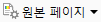 (원본 페이지)*2 (원본 페이지)*2 |
다음의 명령/도구 버튼이 [원본 페이지] 그룹에 위치하고 있습니다.
[새 페이지]
[회전]
[나누기]
[페이지 설정]
장 (그룹)
|
리본 메뉴 명령
|
 (장)*1 (장)*1 |
|
도구 버튼
|
 (장)*2 (장)*2 |
다음의 명령/도구 버튼이 [장] 그룹에 위치하고 있습니다.
[새 장]
[장 설정]
목차 (그룹)
|
리본 메뉴 명령
|
 (목차)*1 (목차)*1 |
|
도구 버튼
|
 (목차)*2 (목차)*2 |
다음의 명령/도구 버튼이 [목차] 그룹에 위치하고 있습니다.
[삽입/업데이트]
도구 (그룹)
|
리본 메뉴 명령
|
 (도구)*1 (도구)*1 |
|
도구 버튼
|
 (도구)*2 (도구)*2 |
다음의 명령/도구 버튼이 [도구] 그룹에 위치하고 있습니다.
[블록 여백 줄이기]
[편지 병합 인쇄 설정]
인쇄 설정 서식 파일 등록
|
리본 메뉴 명령
|
 (서식 파일 등록) (서식 파일 등록) |
|
도구 버튼
|
 (서식 파일 등록) (서식 파일 등록) |
[인쇄 설정 서식 파일 등록] 대화 상자를 표시합니다. 편집하는 문서에 지정한 인쇄 설정을 새로운 서식으로 등록할 수 있습니다.
인쇄 설정 서식 파일 관리
|
리본 메뉴 명령
|
 (서식 파일 관리) (서식 파일 관리) |
|
도구 버튼
|
 (서식 파일 관리) (서식 파일 관리) |
[인쇄 설정 서식 파일 관리] 대화 상자를 표시합니다. 인쇄 설정 서식을 가져오기, 내보내기, 삭제, 이름 변경, 설정 확인, 목록 보기 변경, 표시 순서 변경할 수 있습니다.
인쇄 설정 서식 파일
|
리본 메뉴 명령
|
 (서식 파일) (서식 파일) |
|
도구 버튼
|
 (서식 파일) (서식 파일) |
서식 파일 목록을 표시합니다. 현재 편집하고 있는 문서에 인쇄 설정을 적용하려면 서식 파일 아이콘을 클릭합니다.
명령의  또는 도구 버튼을 클릭하여 표시되는 풀다운 목록에서 다음 중 하나를 선택할 수 있습니다.
또는 도구 버튼을 클릭하여 표시되는 풀다운 목록에서 다음 중 하나를 선택할 수 있습니다.
사용할 서식 파일
[인쇄 설정 서식 파일 등록]
[인쇄 설정 서식 파일 관리]
출력 크기
|
리본 메뉴 명령
|
 (용지 크기) (용지 크기) |
|
도구 버튼
|
 (용지 크기) (용지 크기) |
클릭할 때 표시되는 풀다운 목록에서 문서 전체에 설정할 출력 크기를 선택할 수 있습니다.
풀다운 목록에 표시되는 항목은 [프린터]에서 선택한 프린터 종류에 따라 다릅니다.
출력 용지 방향
|
리본 메뉴 명령
|
 (용지 방향) (용지 방향) |
|
도구 버튼
|
 (용지 방향) (용지 방향) |
클릭할 때 표시되는 풀다운 목록에서 문서 전체에 설정할 다음 출력 용지 방향을 선택할 수 있습니다.
[세로]
[가로]
페이지 레이아웃
|
리본 메뉴 명령
|
 (페이지 레이아웃) (페이지 레이아웃) |
|
도구 버튼
|
 (페이지 레이아웃) (페이지 레이아웃) |
클릭할 때 표시되는 풀다운 목록에서 문서 전체에 설정할 다음 페이지 레이아웃을 선택할 수 있습니다.
[1면 1쪽]: 페이지 레이아웃을 사용하지 않습니다.
[1면 2쪽]: 용지 한 장에 2페이지를 인쇄합니다.
[1면 4쪽]: 용지 한 장에 4페이지를 인쇄합니다.
[1면 6쪽]: 용지 한 장에 6페이지를 인쇄합니다.
[1면 8쪽]: 용지 한 장에 8페이지를 인쇄합니다.
[1면 9쪽]: 용지 한 장에 9페이지를 인쇄합니다.
[1면 16쪽]: 용지 한 장에 16페이지를 인쇄합니다.
컬러 모드
|
리본 메뉴 명령
|
 (컬러) (컬러) |
|
도구 버튼
|
 (컬러) (컬러) |
클릭할 때 표시되는 풀다운 목록에서 문서 전체에 설정할 색 모드를 선택할 수 있습니다.
풀다운 목록에 표시되는 항목은 [프린터]에서 선택한 프린터 종류에 따라 다릅니다.
인쇄 스타일
|
리본 메뉴 명령
|
 (인쇄 스타일) (인쇄 스타일) |
|
도구 버튼
|
 (인쇄 스타일) (인쇄 스타일) |
클릭할 때 표시되는 풀다운 목록에서 문서 전체에 설정할 다음 인쇄 스타일을 선택할 수 있습니다.
[단면 인쇄]
[양면 인쇄]
[책자 인쇄]
스테이플
|
리본 메뉴 명령
|
 (스테이플) (스테이플) |
|
도구 버튼
|
 (스테이플) (스테이플) |
클릭할 때 표시되는 풀다운 목록에서 다음 중 하나를 선택하여 스테이플링을 설정할 수 있습니다.
[스테이플 안 함]
[전체 문서 스테이플]
[각 장 스테이플]
[동일 페이지 스테이플]
[에코 기능을 사용하여 전체 문서 스테이플]
[에코 기능을 사용하여 동일 페이지 스테이플]
원본 페이지 설정
|
리본 메뉴 명령
|
 (페이지 설정) (페이지 설정) |
|
도구 버튼
|
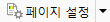 (페이지 설정) (페이지 설정) |
선택한 원본 페이지에 대한 인쇄 설정을 지정합니다.
 /
/  을 클릭하여 표시되는 풀다운 목록에서 다음 중 하나를 선택할 수 있습니다.
을 클릭하여 표시되는 풀다운 목록에서 다음 중 하나를 선택할 수 있습니다.[원본 페이지 설정]
[모든 원본 페이지 설정 지우기]
선택한 원본 페이지 설정
|
리본 메뉴 명령
|
 (원본 페이지 설정) (원본 페이지 설정) |
|
도구 버튼
|
 (원본 페이지 설정) (원본 페이지 설정) |
[원본 페이지 설정] 대화 상자를 표시합니다. 선택한 원본 페이지에 대한 인쇄 설정을 지정할 수 있습니다.
모든 원본 페이지 설정 지우기
|
리본 메뉴 명령
|
 (모든 원본 페이지 설정 지우기) (모든 원본 페이지 설정 지우기) |
|
도구 버튼
|
 (모든 원본 페이지 설정 지우기) (모든 원본 페이지 설정 지우기) |
모든 페이지에 대한 개별 페이지 설정을 취소합니다.
장 설정
|
리본 메뉴 명령
|
 (장 설정) (장 설정) |
|
도구 버튼
|
 (장 설정) (장 설정) |
선택한 장에 대한 인쇄 설정을 지정합니다.
 /
/  을 클릭하여 표시되는 풀다운 목록에서 다음 중 하나를 선택할 수 있습니다.
을 클릭하여 표시되는 풀다운 목록에서 다음 중 하나를 선택할 수 있습니다.[장 설정]
[모든 장 설정 지우기]
선택한 장 설정
|
리본 메뉴 명령
|
 (장 설정) (장 설정) |
|
도구 버튼
|
 (장 설정) (장 설정) |
[장 설정] 대화 상자를 표시합니다. 선택한 장에 대한 인쇄 설정을 지정할 수 있습니다.
모든 장 설정 지우기
|
리본 메뉴 명령
|
 (모든 장 설정 지우기) (모든 장 설정 지우기) |
|
도구 버튼
|
 (모든 장 설정 지우기) (모든 장 설정 지우기) |
모든 장에 대한 개별 장 설정을 취소합니다.
원본 페이지 나누기
|
리본 메뉴 명령
|
 (나누기) (나누기) |
|
도구 버튼
|
 (나누기) (나누기) |
선택한 원본 페이지 또는 선택한 장에 포함된 원본 페이지를 분할합니다.
새 장 추가
|
리본 메뉴 명령
|
 (새 장) (새 장) |
|
도구 버튼
|
 (새 장) (새 장) |
선택한 장 또는 원본 페이지를 첫 번째 페이지로 선택한 새로운 장 뒤에 장을 추가합니다.
목차 삽입/업데이트
|
리본 메뉴 명령
|
 (삽입/업데이트) (삽입/업데이트) |
|
도구 버튼
|
 (삽입/업데이트) (삽입/업데이트) |
선택한 장 또는 원본 페이지를 포함하는 장 앞 또는 위에 목차를 삽입합니다.
 /
/  을 클릭할 때 표시되는 풀다운 목록에서 다음 중 하나를 선택할 수 있습니다.
을 클릭할 때 표시되는 풀다운 목록에서 다음 중 하나를 선택할 수 있습니다.[목차 삽입]
[목차 업데이트]
[목차 편집]
목차 삽입
|
리본 메뉴 명령
|
 (목차 삽입) (목차 삽입) |
|
도구 버튼
|
 (목차 삽입) (목차 삽입) |
[목차 삽입] 대화 상자를 표시합니다. 상세 목차를 설정하여 목차를 삽입할 수 있습니다.
목차 업데이트
|
리본 메뉴 명령
|
 (목차 업데이트) (목차 업데이트) |
|
도구 버튼
|
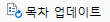 (목차 업데이트) (목차 업데이트) |
삽입된 목차를 업데이트합니다.
목차 편집
|
리본 메뉴 명령
|
 (목차 편집) (목차 편집) |
|
도구 버튼
|
 (목차 편집) (목차 편집) |
[목차 편집] 대화 상자를 표시합니다. 삽입한 목차를 편집할 수 있습니다.
블록 여백 줄이기
|
리본 메뉴 명령
|
 (블록 여백 줄이기) (블록 여백 줄이기) |
|
도구 버튼
|
 (블록 여백 줄이기) (블록 여백 줄이기) |
문서 전체 또는 선택한 페이지의 여백을 줄입니다.
 /
/  을 클릭할 때 표시되는 풀다운 목록에서 다음 중 하나를 선택할 수 있습니다.
을 클릭할 때 표시되는 풀다운 목록에서 다음 중 하나를 선택할 수 있습니다.[연속된 페이지의 블록 여백 줄이기]
[편집하지 않을 영역 지정]
연속된 페이지의 블록 여백 줄이기
|
리본 메뉴 명령
|
 (연속된 페이지의 블록 여백 줄이기) (연속된 페이지의 블록 여백 줄이기) |
|
도구 버튼
|
 (연속된 페이지의 블록 여백 줄이기) (연속된 페이지의 블록 여백 줄이기) |
문서 전체 또는 선택한 페이지의 여백을 줄입니다.
편집하지 않을 영역 지정
|
리본 메뉴 명령
|
 (편집하지 않을 영역 지정) (편집하지 않을 영역 지정) |
|
도구 버튼
|
 (편집하지 않을 영역 지정) (편집하지 않을 영역 지정) |
편집 모드가 아닌 영역 지정을 시작합니다.
편지 병합 인쇄 설정
|
리본 메뉴 명령
|
 (편지 병합 인쇄 설정) (편지 병합 인쇄 설정) |
|
도구 버튼
|
 (편지 병합 인쇄 설정) (편지 병합 인쇄 설정) |
메일 병합 인쇄 설정 모드를 시작합니다.
인쇄 설정 재설정
|
리본 메뉴 명령
|
 (인쇄 설정 재설정) (인쇄 설정 재설정) |
|
도구 버튼
|
 (인쇄 설정 재설정) (인쇄 설정 재설정) |
인쇄 설정을 재설정하고 다음을 인쇄 설정 서식에 적용된 [원본과 같음]와 함께 적용합니다.
선택한 프린터에 사용하는 프린터 드라이버 설정 항목
모든 장/페이지 기본 설정이 취소됩니다
페이지 순서
|
리본 메뉴 명령
|
 (페이지 순서) (페이지 순서) |
|
도구 버튼
|
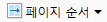 (페이지 순서) (페이지 순서) |
클릭할 때 표시되는 풀다운 목록에서 다음 중 하나를 선택하여 원본 페이지의 페이지 순서를 설정할 수 있습니다.
[페이지 레이아웃]에서 [1면 2쪽]를 선택한 경우
세로 방향: [위쪽에서 아래쪽으로] 또는 [아래에서 위로]
수평 방향: [왼쪽에서 오른쪽으로] 또는 [오른쪽에서 왼쪽으로]
[페이지 레이아웃]에서 [1면 1쪽] 또는 [1면 2쪽] 이외 항목을 선택한 경우
[왼쪽 위에서 맞은편으로]
[왼쪽 위에서 아래로]
[오른쪽 위에서 맞은편으로]
[오른쪽 위에서 아래로]
[왼쪽 아래에서 맞은편으로]
[왼쪽 아래에서 위로]
[오른쪽 아래에서 맞은편으로]
[오른쪽 아래에서 위로]
원본 페이지를 인쇄 가능 영역에 맞게 확대/축소
|
리본 메뉴 명령
|
 (인쇄 가능 영역에 맞추기) (인쇄 가능 영역에 맞추기) |
|
도구 버튼
|
 (인쇄 가능 영역에 맞추기) (인쇄 가능 영역에 맞추기) |
유효한 인쇄 영역에 따라 원본 페이지를 확대/축소합니다.
다음 장 인쇄
|
리본 메뉴 명령
|
 (다음 장 인쇄) (다음 장 인쇄) |
|
도구 버튼
|
 (다음 장 인쇄) (다음 장 인쇄) |
클릭할 때 표시되는 풀다운 목록에서 다음 중 하나를 선택하여 장 분할을 설정할 수 있습니다.
[장 분리 기호 지정 안 됨]
[장 분리 기호에서 페이지 변경]
[장 분리 기호에서 용지 변경]
색
|
리본 메뉴 명령
|
 (검정과 함께 사용할 색) (검정과 함께 사용할 색) |
|
도구 버튼
|
 (검정과 함께 사용할 색) (검정과 함께 사용할 색) |
클릭할 때 표시되는 풀다운 목록에서 항목을 선택하고 2색 모드를 설정했을 때 검은색과 조합할 색을 설정할 수 있습니다.
풀다운 목록에 표시되는 항목은 [프린터]에서 선택한 프린터 종류에 따라 다릅니다.
미리 보기에 컬러 설정 적용
|
리본 메뉴 명령
|
 (미리 보기에 컬러 설정 적용) (미리 보기에 컬러 설정 적용) |
|
도구 버튼
|
 (미리 보기에 컬러 설정 적용) (미리 보기에 컬러 설정 적용) |
미리보기의 색 모드 설정을 작업 창에 반영합니다.
Editor의 인쇄 설정 사용
|
리본 메뉴 명령
|
 (Editor의 인쇄 설정 사용) (Editor의 인쇄 설정 사용) |
|
도구 버튼
|
 (Editor의 인쇄 설정 사용) (Editor의 인쇄 설정 사용) |
Desktop Editor의 인쇄 설정으로 인쇄를 수행합니다.
Canon 프린터의 설정을 사용할 때는 이 확인란을 선택 취소합니다.
바인딩 위치
|
리본 메뉴 명령
|
 (바인딩 위치) (바인딩 위치) |
|
도구 버튼
|
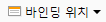 (바인딩 위치) (바인딩 위치) |
클릭할 때 표시되는 풀다운 목록에서 항목을 선택하고 바인딩 위치를 설정할 수 있습니다.
풀다운 목록에 표시되는 항목은 [프린터]와 [출력 용지 방향]에서 선택한 프린터 종류에 따라 다릅니다.
제본용 여백 설정
|
리본 메뉴 명령
|
 (제본용 여백) (제본용 여백) |
|
도구 버튼
|
 (제본용 여백) (제본용 여백) |
[제본용 여백 설정] 대화 상자를 표시합니다. 상세 제본용 여백 설정을 지정할 수 있습니다.
중철 설정
|
리본 메뉴 명령
|
 (중철) (중철) |
|
도구 버튼
|
 (중철) (중철) |
클릭할 때 표시되는 풀다운 목록에서 항목을 선택하고 중철 방법을 설정할 수 있습니다.
풀다운 목록에 표시되는 항목은 [프린터]에서 선택한 프린터 종류에 따라 다릅니다.
책 펼침
|
리본 메뉴 명령
|
 (책 펼침) (책 펼침) |
|
도구 버튼
|
 (책 펼침) (책 펼침) |
클릭할 때 표시되는 풀다운 목록에서 다음 중 하나를 선택하여 책자 인쇄를 설정할 때 책자 레이아웃을 설정할 수 있습니다.
출력 용지 방향이 세로인 경우
[위쪽 바인딩]
[아래쪽 바인딩]
출력 용지 방향이 가로인 경우
[왼쪽 바인딩]
[오른쪽 바인딩]
책자 세부 정보 설정
|
리본 메뉴 명령
|
 (책자 설정) (책자 설정) |
|
도구 버튼
|
 (책자 설정) (책자 설정) |
[책자 세부 정보 설정] 대화 상자를 표시합니다. 상세 책자 설정을 지정할 수 있습니다.
스테이플 위치
|
리본 메뉴 명령
|
 (스테이플 위치) (스테이플 위치) |
|
도구 버튼
|
 (스테이플 위치) (스테이플 위치) |
클릭할 때 표시되는 풀다운 목록에서 항목을 선택하고 스테이플 위치를 설정할 수 있습니다.
풀다운 목록에 표시되는 항목은 [프린터]에서 선택한 프린터 종류 그리고 [출력 크기], [출력 용지 방향], [바인딩 위치] 설정에 따라 다릅니다.
펀치 구멍
|
리본 메뉴 명령
|
 (펀치 구멍) (펀치 구멍) |
|
도구 버튼
|
 (펀치 구멍) (펀치 구멍) |
클릭할 때 표시되는 풀다운 목록에서 항목을 선택하고 펀치 구멍 종류를 설정할 수 있습니다.
풀다운 목록에 표시되는 항목은 [프린터]에서 선택한 프린터 종류에 따라 다릅니다. 구멍 펀치 위치는 다음 설정에 따라 다릅니다.
[프린터]에서 선택된 프린터 종류
[출력 크기]
[출력 용지 방향]
[바인딩 위치]
접기
|
리본 메뉴 명령
|
 (접기) (접기) |
|
도구 버튼
|
 (접기) (접기) |
클릭할 때 표시되는 풀다운 목록에서 항목을 선택하고 폴더 설정을 지정할 수 있습니다.
풀다운 목록에 표시되는 항목은 [프린터]에서 선택한 프린터 종류에 따라 다릅니다.
접기 패턴
|
리본 메뉴 명령
|
 (접기 패턴) (접기 패턴) |
|
도구 버튼
|
 (접기 패턴) (접기 패턴) |
클릭할 때 표시되는 풀다운 목록에서 항목을 선택하고 폴더 패턴을 설정할 수 있습니다.
풀다운 목록에 표시되는 항목은 [프린터]에서 선택한 프린터 종류에 따라 다릅니다.
옵셋 인쇄 매수
|
리본 메뉴 명령
|
 (옵셋 인쇄 매수) (옵셋 인쇄 매수) |
|
도구 버튼
|
 (옵셋 인쇄 매수) (옵셋 인쇄 매수) |
오프셋을 위한 인쇄 매수를 지정할 수 있습니다. 위치를 여기서 지정된 각 인쇄 매수에 따라 이동된 상태로 출력합니다.
마무리 옵션
|
리본 메뉴 명령
|
 (마무리 옵션) (마무리 옵션) |
|
도구 버튼
|
 (마무리 옵션) (마무리 옵션) |
[마무리 설정] 대화 상자를 표시하고 출력 대상과 인쇄 면이 아래 또는 위로 향할지 여부를 설정할 수 있습니다.
콘텐츠 페이지 용지 공급
|
리본 메뉴 명령
|
 (콘텐츠 페이지 용지 공급) (콘텐츠 페이지 용지 공급) |
|
도구 버튼
|
 (콘텐츠 페이지 용지 공급) (콘텐츠 페이지 용지 공급) |
클릭할 때 표시되는 풀다운 목록에서 항목을 선택하고 사용할 용지 공급원을 설정할 수 있습니다.
풀다운 목록에 표시되는 항목은 [프린터]에서 선택한 프린터에 장착된 용지 공급원 종류에 따라 다릅니다.
삽입할 시트
|
리본 메뉴 명령
|
 (삽입용) (삽입용) |
|
도구 버튼
|
 (삽입용) (삽입용) |
클릭할 때 표시되는 풀다운 목록에서 항목을 선택하고 인쇄 중 삽입할 시트를 설정할 수 있습니다.
[시트 삽입 상세 설정]를 선택하면 [삽입할 시트 설정] 대화 상자가 표시되고 삽입 설정의 상세 시트를 지정할 수 있습니다.
보안 인쇄 기능 사용
|
리본 메뉴 명령
|
 (보안 인쇄 기능 사용) (보안 인쇄 기능 사용) |
|
도구 버튼
|
 (보안 인쇄 기능 사용) (보안 인쇄 기능 사용) |
프린터의 안전 인쇄 기능을 이용해 문서를 인쇄할 수 있습니다.
즐겨찾기
|
리본 메뉴 명령
|
 (즐겨찾기) (즐겨찾기) |
|
도구 버튼
|
 (즐겨찾기) (즐겨찾기) |
다음 중 하나를 선택하여 문서의 즐겨찾기에 등록되어 있는 머리글/바닥글 설정을 설정할 수 있는 풀다운 목록을 표시하려면 클릭합니다.
[모두 오프]
[(변경) 사용자 지정]
사용자 지정
현재 설정을 즐겨찾기로 등록
|
리본 메뉴 명령
|
 (즐겨찾기로 등록) (즐겨찾기로 등록) |
|
도구 버튼
|
 (즐겨찾기로 등록) (즐겨찾기로 등록) |
즐겨찾기에 현재 머리글/바닥글 설정을 등록할 수 있는 [즐겨찾기로 등록] 대화 상자를 표시하려면 클릭합니다.
즐겨찾기 관리
|
리본 메뉴 명령
|
 (즐겨찾기 관리) (즐겨찾기 관리) |
|
도구 버튼
|
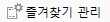 (즐겨찾기 관리) (즐겨찾기 관리) |
즐겨찾기에 등록되어 있는 머리글/바닥글 설정을 삭제 또는 내보내기할 수 있는 [즐겨찾기 관리] 대화 상자를 표시하려면 클릭합니다.
인쇄본의 머리글/바닥글
|
리본 메뉴 명령
|
 (인쇄본의 머리글/바닥글) (인쇄본의 머리글/바닥글) |
|
도구 버튼
|
 (인쇄본의 머리글/바닥글) (인쇄본의 머리글/바닥글) |
[머리글/바닥글 세부 정보 설정(인쇄 페이지)] 대화 상자를 표시합니다. 인쇄 페이지에 첨부할 머리글/바닥글의 상세 설정을 지정할 수 있습니다.
원본의 머리글/바닥글
|
리본 메뉴 명령
|
 (원본의 머리글/바닥글) (원본의 머리글/바닥글) |
|
도구 버튼
|
 (원본의 머리글/바닥글) (원본의 머리글/바닥글) |
[머리글/바닥글 세부 정보 설정(원본 페이지)] 대화 상자를 표시합니다. 원본 페이지에 첨부할 머리글/바닥글의 상세 설정을 지정할 수 있습니다.
워터마크
|
리본 메뉴 명령
|
 (워터마크) (워터마크) |
|
도구 버튼
|
 (워터마크) (워터마크) |
클릭할 때 표시되는 풀다운 목록에서 다음 항목 중 하나를 선택하여 문서에 첨부할 워터마크를 설정할 수 있습니다.
[워터마크 없음]
[일급비밀]
[내부에서만 사용]
[복사 금지]
[기밀]
[복사]
[초안]
사용자 지정
워터마크 추가/삭제
|
리본 메뉴 명령
|
 (추가/삭제) (추가/삭제) |
|
도구 버튼
|
 (추가/삭제) (추가/삭제) |
[워터마크 추가/삭제] 대화 상자를 표시합니다. 문서에 설정할 워터마크를 추가/삭제할 수 있습니다.
워터마크 관리
|
리본 메뉴 명령
|
 (워터마크 관리) (워터마크 관리) |
|
도구 버튼
|
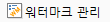 (워터마크 관리) (워터마크 관리) |
[워터마크 관리] 대화 상자를 표시합니다. 워터마크를 등록, 복제, 편집, 삭제, 순서 변경할 수 있습니다.
원본 문서 내보내기
|
리본 메뉴 명령
|
 (원본 문서 내보내기) (원본 문서 내보내기) |
|
도구 버튼
|
 (원본 문서 내보내기) (원본 문서 내보내기) |
IWB 문서에 저장되어 있는 원본 문서를 내보냅니다(저장합니다).
원본 문서 삭제
|
리본 메뉴 명령
|
 (원본 문서 삭제) (원본 문서 삭제) |
|
도구 버튼
|
 (원본 문서 삭제) (원본 문서 삭제) |
IWB 문서에 저장되어 있는 원본 문서를 삭제합니다.
모든 장 확장
|
리본 메뉴 명령
|
 (모든 장 확장) (모든 장 확장) |
|
도구 버튼
|
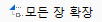 (모든 장 확장) (모든 장 확장) |
탐색 창의 [페이지 트리] 탭에 표시된 모든 장을 확장합니다.
모든 장 축소
|
리본 메뉴 명령
|
 (모든 장 축소) (모든 장 축소) |
|
도구 버튼
|
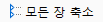 (모든 장 축소) (모든 장 축소) |
탐색 창의 [페이지 트리] 탭에 표시된 모든 장을 축소합니다.
장 이름 변경
|
리본 메뉴 명령
|
 (장 이름 변경) (장 이름 변경) |
|
도구 버튼
|
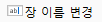 (장 이름 변경) (장 이름 변경) |
탐색 창의 [페이지 트리] 탭에서 선택한 장의 이름을 변경할 수 있습니다.
문서 대상 폴더
|
리본 메뉴 명령
|
 (문서 대상 폴더)*3 (문서 대상 폴더)*3 |
|
도구 버튼
|
 (문서 대상 폴더)*3 (문서 대상 폴더)*3 |
편집하는 문서를 저장한 후에 지정된 대상 폴더로 문서를 복사 또는 이동합니다.
 /
/  을 클릭할 때 표시되는 풀다운 목록에서 다음 중 하나를 선택할 수 있습니다.
을 클릭할 때 표시되는 풀다운 목록에서 다음 중 하나를 선택할 수 있습니다.[실행]:편집하는 문서를 저장한 후에 지정된 대상 폴더로 문서를 복사 또는 이동합니다.
[변경]: [문서 대상 폴더 설정] 대화 상자를 표시하고 문서 대상 폴더의 설정을 변경할 수 있습니다.
[버튼 컬러 선택]: [버튼 컬러 설정] 대화 상자를 표시하고 문서 대상 폴더 명령/도구 버튼 색을 변경할 수 있습니다. 선택한 색이 Desktop Browser의 문서 대상 폴더 출력 버튼에도 반영됩니다.
보기 (그룹)
|
리본 메뉴 명령
|
 (보기)*1 *4 (보기)*1 *4 |
|
도구 버튼
|
-
|
다음의 명령은 [보기] 그룹에 위치하고 있습니다.
[탐색]
[상세 설정]
탐색 창 표시/숨기기
|
리본 메뉴 명령
|
 (탐색)*4 (탐색)*4 |
|
도구 버튼
|
-
|
탐색 창 표시/숨기기
인쇄 상세 설정 창 표시/숨기기
|
리본 메뉴 명령
|
 (상세 설정)*4 (상세 설정)*4 |
|
도구 버튼
|
-
|
세부사항 창 표시/숨기기
문서 대상 폴더
|
리본 메뉴 명령
|
-
|
|
도구 버튼
|
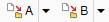 (문서 대상 폴더) (문서 대상 폴더) |
Desktop로 만든 모든 문서 대상 폴더를 도구 모음에 위치시킵니다.
*1: 그룹 이름을 변경할 수 없습니다. 또한 그룹에 명령을 추가할 수 없습니다.
*2: 클릭하면 그룹이 표시됩니다.
*3: 문서 대상 폴더가 생성된 경우 [리본 메뉴 사용자 지정] 대화 상자 왼쪽의 목록 또는 [도구 모음 사용자 지정] 대화 상자의 [사용 가능한 툴바 버튼]에 표시됩니다.
*4: [리본 메뉴 사용자 지정] 대화 상자 왼쪽의 목록에 표시되지 않습니다.